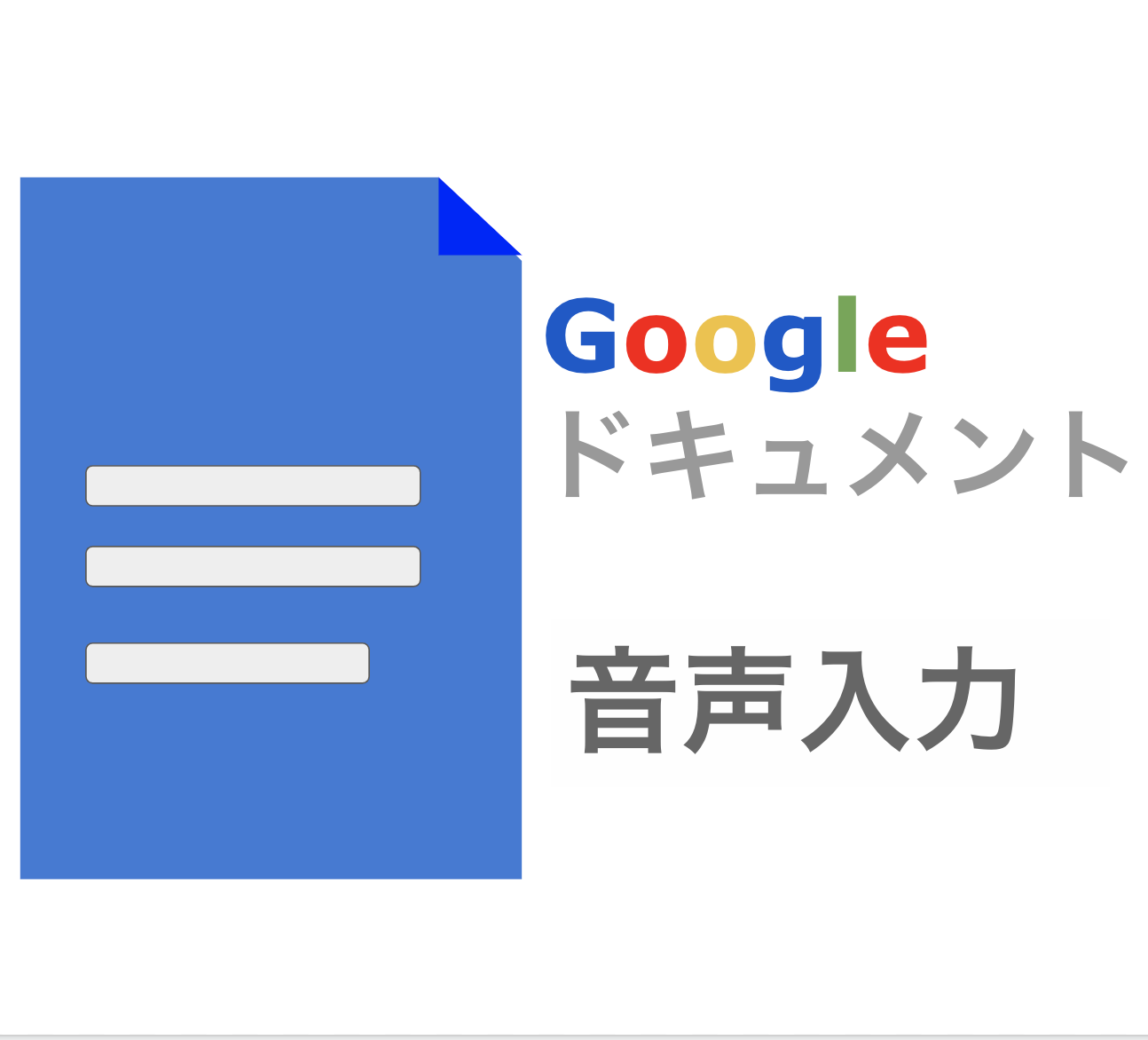Googleドキュメントとはどのようなツールなのか?利用方法は?使える機能は?オススメの活用方法は?など入門〜初心者向けの質問を徹底解説!クラウド型ツールならではの共同編集機能から自動文字起こしまで余すことなくGoogleドキュメントに搭載している11の機能について紹介します。事業企画から会議の議事録、プレスリリース文章、メルマガ文章、文字起こしまで使いこなせるようになりましょう。
GoogleドキュメントってWordとは何が違うんだろう?
Googleドキュメントは「共同編集機能」ができるという点が一番異なるポイントだね。
どのような機能があるのか詳しく見ていこう!
Googleドキュメントとは?
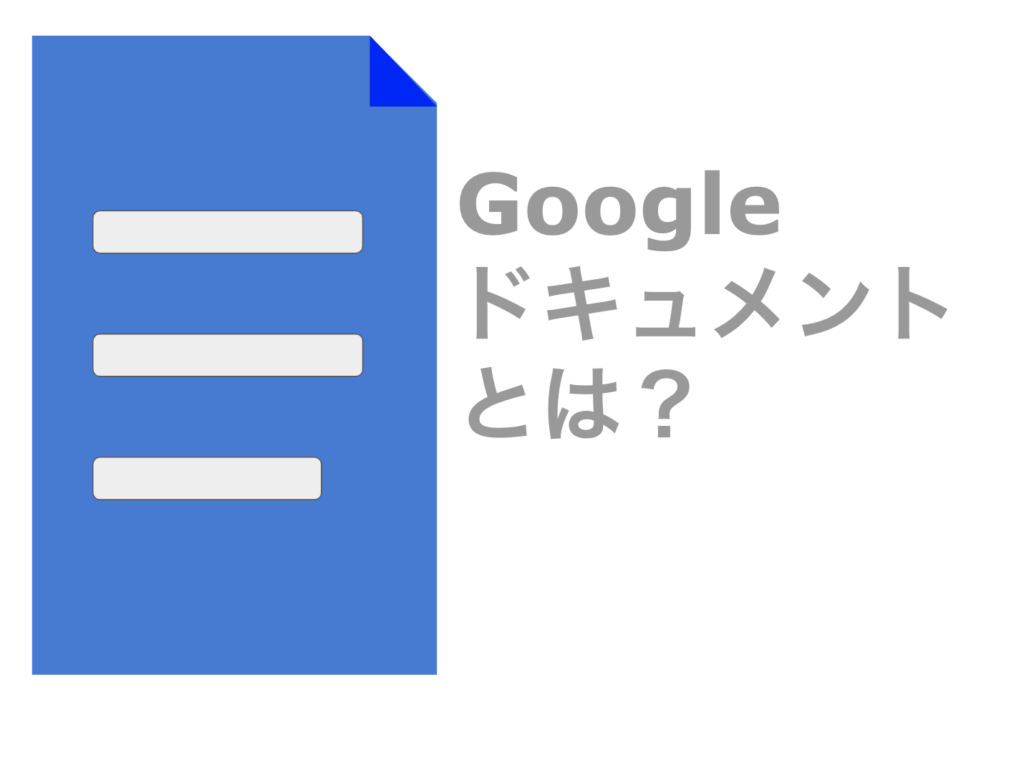
Googleドキュメントとはどのようなサービスなのか?、どこから利用することができるのか?について紹介します。
GoogleドキュメントはGoogle版のWord!
GoogleドキュメントとはGoogleが提供している「クラウド型の文章作成ツール」のことです。Microsoftが提供しているWordとほぼ同じ機能を搭載しておりますが、ソフトを購入してPCにインストールしなくても、インターネットを通して利用することが可能です。インターネットを利用したサービスという特徴を活かし、作成した文章はクラウド上で自動保存され、他のチームメンバーへもファイルを共有して共同で編集することができます。
Googleアカウントを持っていれば”誰でも無料で”利用が可能!
また、Googleアカウントさえ持っていれば、誰でも無料で利用するいことができることが特徴です。MicrosoftのWordの場合はどうしてもソフトを購入する必要がありましたが、無料で利用ができるというのはかなり便利なポイントかと思います。Wordでできることが全てGoogleドキュメントでできるというわけではないのですが、大半の機能は活用することができるので、Office365をインストールしていないPCでも代替して活用することができます。
Googleドキュメントのはじめ方
GoogleドキュメントはGoogleアカウントを持っていれば簡単に利用することができます。まだGoogleアカウントをkもっていない!という方はこちらにアカウントの作成方法が記載されていますので、参考にしてみてください。アカウントの作成は短時間で完了するため、すぐにGoogleが提供している様々なサービスを利用することができるようになります。
Googleドキュメントはこちらのページから「Googleドキュメントを使ってみる」をクリックするか、Googleの検索画面ページの右上のサイコロ上のメニューボタンから「ドキュメント」を選択することで、新しいファイルを作成することができます。
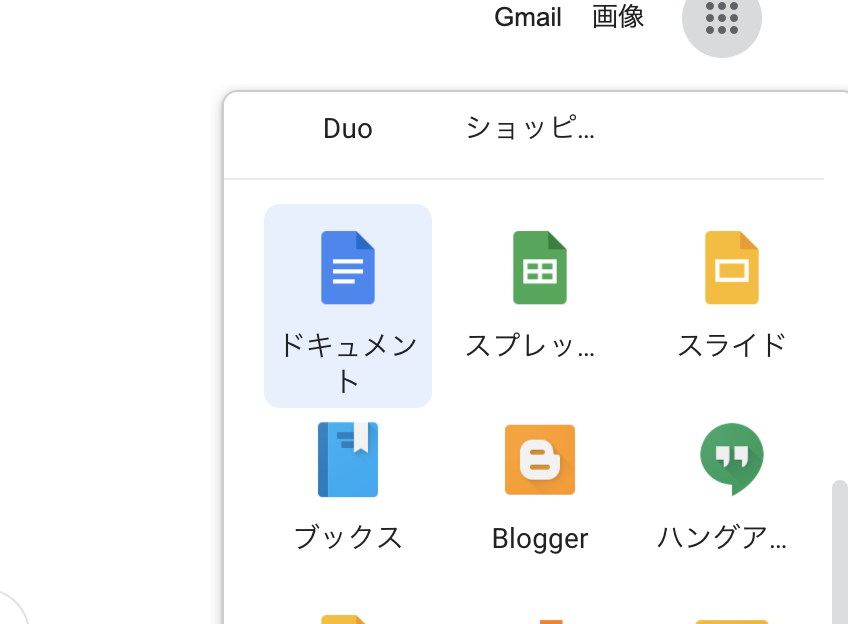
Googleドキュメントで搭載している11の機能
Googleドキュメントでは様々な機能を搭載しています。大半はWordと同じ機能ですが、Googleのクラウドサービスならではの機能もありますので、抜粋して11つの機能として紹介します。
<Googleドキュメントで搭載している11の機能>
- 文章の作成
- 文字数のカウント
- スペルミスチェック
- 共同編集
- 図形やグラフの挿入
- 変更履歴の確認と復元
- 他ファイル形式への変換
- 音声入力
- 文章の校正
- コメント機能
- 自動保存
1.文章作成
文章作成ツールというその名の通り、メインの機能は文章を作成する機能となります。文字を入力できるだけでなく、文字のフォントや大きさのカスタマイズ、太文字などの文字の装飾、段落などのインデント調整なども簡単に行うことができます。
2.文字数のカウント
作成した文章がどのくらいの文字数なのか、どのくらいの行数なのかをすぐに確認できるように文字数カウントの機能も搭載しています。もともとはリアルタイムで文字数を表示させる機能はなかったのですが、バージョンアップ以降でリアルタイムに表示させる機能も搭載しています。
こちらの記事【保存版】Googleドキュメントで文字数カウントを常に表示させる方法!でより詳しく紹介していますので、参考にしてみてください。
3.スペルミスチェック
文章作成途中でスペルミスや変換ミスなどがあると、赤線でミスの提案をしてくれる機能があります。誤字脱字の防止にもつながりますので、便利な機能の1つです。
4.共同編集の機能
Googleドキュメントの1番の機能といっても過言ではないのが、この「共同編集」ができる機能です。インターネットを通じてサービスを提供しているため、同時に複数人で同じファイルを共同で編集することができるという機能です。ファイルから共有したいメンバーのアドレスを入力するだけで、簡単にファイルを共有することができます。
これまでは都度ファイルを保存して相手に送付し、相手が編集したらそのファイルを送付してもらうなどのやりとりがありましたが、Googleドキュメントではそのようなやりとりは必要ありません。同じファイルを共同で編集することができるので、大きな業務削減に繋がります。
5.図形やグラフの挿入
図形やグラフも簡単に挿入することができます。通常はグラフなどを挿入する場合は「画像ファイル」として添付しなければいけないのですが、Googleドキュメントの場合は、Googleスプレッドシートで作成したグラフであれば、「リンク機能」を活用することができます。リンク機能とは、元データが変更・更新された時に、自動でグラフが更新される機能のことです。
会議資料を作成している間に元のグラフデータが更新されてしまった場合に、都度グラフを張り替えることなく、自動で貼り付けたグラフを更新することができるので、常に最新のグラフとして共有することが可能です。
6.変更履歴の確認と復元の機能
共同で編集作業を行なっている途中で間違って文章やページが削除されてしまったなどという非常事態でも、簡単に過去の履歴を確認して、変更前の状態まで復元することが可能です。インターネットを通して利用するサービスのため、都度、変更箇所は変更ログとして履歴に残り続けます。過去に誰がどのような変更したのかを確認することができる上に、過去の変更履歴を指定して復元することも可能です。
Googleドキュメントではない記事なのですが、変更や復元方法についてはGoogleスライドと同様のため、もう少し気になるという方はこちら【簡単2ステップ】スプレッドシートで変更履歴の確認と変更前にデータを復元する方法!の記事も参考にしてみてください。
7.他ファイル形式への変換機能
Googleドキュメントは他のファイル形式と互換性があるため、MicrosoftのWordやPDFなど合わせて7つのファイル形式へ変換することができます。相手がWordやPDFでしか文章を確認することができないような場合でも安心して対応することができます。また、変換したファイルをメールで送信する機能もついているので、作業効率も格段にアップすることができます。
<Googleドキュメントで変換可能なファイル形式>
- Microsoft Word (.docx)
- OpenDocument形式(.odt)
- リッチテキスト形式(.rtf)
- PDFドキュメント(.pdf)
- 書式なしテキスト(.txt)
- ウェブページ(.html、zip)
- EPUB Publication (.epub)
詳しくはこちらGoogleドキュメントをPDFへ変換!実はURLで共有できるにも記載しています。
8.音声入力の機能
Googleドキュメントでは、音声入力の機能が搭載されています。キーボードでテキストを打たなくても、高い認識精度で話した言葉をテキストに変換して入力してくれます。そのまま話すだけで文章が作成できてしまうので、イライラすることなく、スムーズにスピーチを考えたり、文章案を練ることができます。
また、PCの設定周りや外部ツールを活用することで、音声ファイルから自動で文字起こしをするということも可能です。MP3ファイルなどの音声ファイルを再生させ、その再生した音声をGoogleドキュメントで音声入力させるという仕組みですが、かなり精度高く利用することができます。
詳しくはこちらGoogleドキュメントで音声入力?慣れれば自動文字起こしも!の記事でまとめておりますので、ぜひ参考にしてみてください。
9.文章の校正機能
文章の作成では、「ペン入れ」などで変更した方が良い表現や誤字脱字のチェックなどを複数人でダブルチェックすることが一般的です。これまではWordのファイルを印刷して紙でペン入れしているなんて方も多かったようですが、それだとかなり時間がかかってしまいます。
Googleドキュメントでは文章の校正機能も付いており、文章の校正を簡単に行うことができます。通常の「編集」モードから「提案」モードにすることで、削除した文章が自動で取り消し線がついたり、追記した文章が色が変わって記載されますので、誰がどこを修正・変更したのかが一目瞭然です。
都度変更ログに対してメモを残しておくこともできますので、提案した方がよいなどのやりとりをリアルタイムで確認して進めることができます。
詳しくはこちらGoogleドキュメントで取り消し線を引く?文章の校正法も紹介!にも記載しています。
10.コメント機能
文章の校正の際だけではなく、どこかの表現についてアイディア出しをしたい場合や、文章の意味や背景についてピンポイントで確認したい時などに「コメント機能」を活用することができます。単語レベルでピンポイントでコメントを付与することができ、また、コメントに対して返信機能や完了機能もついているので、やりとりが複雑にならずに進めることができます。
多くの変更箇所について一気にコミュニケーション齟齬なく進めることができるので大変便利な機能です。
11.自動保存機能
Googleが提供しているクラウド型のサービス(Googleドキュメント、Googleスライド、Googleスプレッドシートなど)は全て自動で保存される機能が備わっています。ファイルを保存し忘れで消えてしまったなどということがないため、安心して活用することができます。
また、デフォルトではGoogleドライブ内のマイドライブという箇所に保存がされるようになっていますので、前回の中断していたファイルを開きたいなどの際も簡単に検索してファイルを開くことができます。詳しくはこちらGoogleドキュメントは自動保存される?保存先の確認や変更方法を紹介!の記事にも記載していますので、ぜひ参考にしてみてください。
Googleドキュメントがオススメな3つの理由
Googleドキュメントで利用ができる11の機能について紹介しましたが、結局のところ、何が一番オススメしたいポイントなのかということについてお話しいたいと思います。
1.Googleアカウントを持っていれば誰でも無料で利用ができるという点!
最近ではwindows以外にmacbookを利用するユーザーも増えてきました。macbookの場合はデフォルトでOffice365のソフトがインストールしていないため、PowerPointやWordといったツールを利用することができません。都度ソフトを購入してインストールするとなると、かなり費用やセッティング工数の負荷にもつながってしまいますので、Googleドキュメントを活用するというのも手段の1つとしてオススメです。
また社内では全員がwindowsでも外部企業や取引先が対応していないということも考えられるため、Googleドキュメントも活用できる状態にしておくと便利だと思います。
2.ファイルを共有することでリアルタイムに共同編集することが可能な点!
1番の機能といっても過言ではない「共同編集」の機能はとても便利です。今まではファイルを保存して送付してというやりとりがどうしても必要でした。メールで共有するにしても誤送信のリスクや間違ったファイルを上書きしてしまうなどの先祖返り、そして誰かが編集をしているとその間、作業することができないなどの非効率的な状態を改善することができます。
今ではリモートワークでの仕事も増えてきておりますので、Zoomなどで打ち合わせをしながら共同で作業を行うという機会も増えています。Googleドキュメントを活用することで、リモートワークでも作業効率を落とさないまま仕事をすることが可能です。
3.音声入力により入力作業が格段に向上
また、Googleの音声入力はキーボードでの入力作業の時間を格段に短くすることができる、大変便利なツールです。特にスピーチなどの原稿を考えている時は、うまくタイピングができないとよい挨拶やアイディアを忘れてしまってしまい、よいスピーチを考えながら入力することは至難の業でした。音声入力の場合は、思ったことをそのまま言葉にするだけでテキスト入力をすることができますので、かなりスピーディーに進めることができます。
また、議事録などでより詳細に文字起こしをして共有をしなければいけない場合なども、外部ツールやPCでのセッティング等をすればGoogleドキュメントで自動で文字起こしをすることができるため、生産性がかなり向上します。
Googleドキュメントの活用シーン3選!
Googleドキュメントは様々な場面で活用することができますが、代表的な3つのシーンについて紹介します。
1.事業企画案の際に活用
アイディアコンテストや、事業企画、商品企画などはどの会社でも機会があります。そういった際に、まずは文章での提出や審査を求められることがありますので、Googleドキュメントを活用することができます。文章自体は短くコンパクトなものですが、アイディア出しなどでなるべく文章作成の時間は削減したいので、音声入力などを活用して効率よく作成を進めることができます。
2.会議の議事録として活用
オーソドックスな利用方法ですが、会議の議事録などはやはり使い勝手が良いと思います。「共同編集」の機能で全員で入力作業を行うことができるため、最初にアジェンダだけ決めてファイルを共有しておけば、各自で話したい内容や関連資料などをリンクで貼り付けることができます。
また、リモートワーク中であれば、資料を印刷して事前配布などということはできないため、Googleドキュメントは大いに役立つことでしょう。
3.音声ファイルの文字起こしとして活用
Googleドキュメントの音声入力の機能を活用して音声ファイルを自動で文字起こしすることも可能です。詳しくはGoogleドキュメントで音声入力?慣れれば自動文字起こしも!に記載していますが、PCのセッティグや外部ツールのインストールで簡単に利用することができます。
Googleは音声認識周りの研究でも世界的に群を抜いてトップレベルですので、高い精度で認識してくれます。
Googleドキュメントに関する記事
まとめ
いかがでしたでしょうか?今回はGoogleドキュメントについてどのようなサービスなのか、から利用方法、オススメの活用方法まで広く紹介しました。特にリモートワークになってから作業効率が落ちてきたなどと気になっている方はぜひオススメのツールですので、一度活用してみると良いでしょう。
他にも業務改善ツールや効率化ツールについて紹介していますので、気になるものがあればぜひ参考にしてもらえると嬉しいです。
[DISPLAY_ULTIMATE_SOCIAL_ICONS]